win10硬件加速如何关闭?win10硬件加速关闭教程
[windows10] win10硬件加速如何关闭?win10硬件加速关闭教程win10系统中硬件加速可以让浏览器利用GPU来加速渲染,从而减轻CPU的负荷,由于部分电脑不支持硬件加速或者开启硬件减速资源占用增加,所以硬件加速没有必要继续运行,那么如何关闭硬... 18-06-27
win10硬件加速如何关闭?win10系统中硬件加速可以让浏览器利用gpu来加速渲染,从而减轻cpu的负荷,由于部分电脑不支持硬件加速或者开启硬件减速资源占用增加,所以硬件加速没有必要继续运行了,有些朋友不太清楚硬件加速是如何关闭的,在接下来的文章中小编将带来详细的操作步骤,需要了解的朋友可以继续阅读本文内容。
关闭硬件加速的原因
开启硬件加速,系统运行速度和效率都会提升很多。但是所有系统开启了显卡硬件加速,都会有此效果,有些还会浪费电,所以很多用户想要关闭显卡硬件加速,但是怎么关闭系统显卡硬件加速呢?下面,小编给大家带来了关闭硬件加速的图文。
win10硬件加速关闭的方法
首先按组合键“win+r”打开运行窗口,输入“regedit”命令并回车。
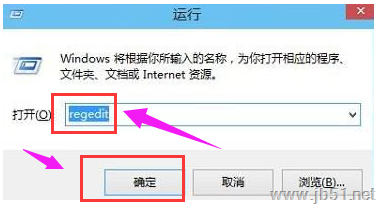
打开注册表后,依次展开“hkey_local_machin\system\currentcontrolset\control\video\{c2016678-61ef-4a63-aedc-f0e05e68a311}\0000(注意:{c2016678-61ef-4a63-aedc-f0e05e68a311}会因显卡不同而不同,确定好再进行后续操作)。
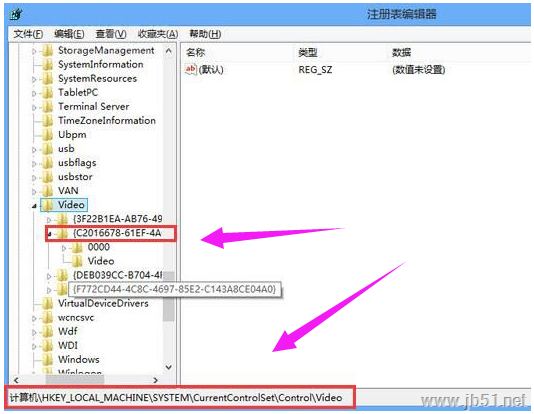
选中0000项,在其右侧找到acceleration.level这一键值,如果其值为“0”, 那么表明其完全启用了显卡加速,在这里我们把值修改为“5”, 表示完全禁用显卡加速。
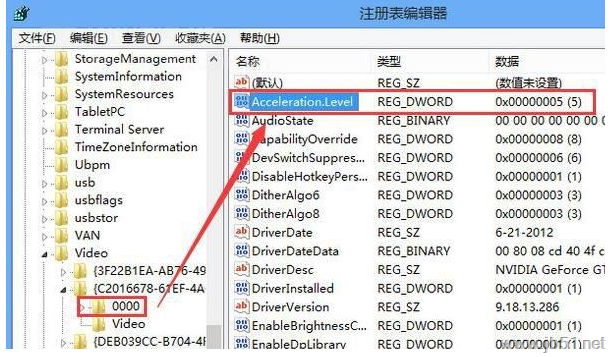
以上就是小编为大家带来的win10硬件加速关闭的方法介绍,希望能对您有所帮助,小伙伴们有空可以来网站,我们的网站上还有许多其它的资料等着小伙伴来挖掘哦!
相关文章:
-
[windows10] win10系统怎么添加儿童用户账户 windows10添加儿童账户方法最近,有不少网友问小编win10系统怎么添加儿童用户账户?今天小编就给大家详细介绍一下…
-
[windows10] Windows10中查看儿童帐户近期活动的方法介绍在Windows10中设置一个孩子的帐户后,您可以监控您的孩子如何使用电脑,今天小编就给大家介绍一下在Wi…
-
[windows10] win10录音文件怎么重命名?win10录音文件怎么重命名?win10系统中已录音的文件想要修改文件名称,该怎么对录音文件重命名呢?下面我们就来看看详细的教…
-
[windows10] 实例讲解使用Win10计算器计算反三角函数的方法最近,很多网友问小编Win10计算器如何计算反三角函数?今天小编就以一个实例为大家详细讲解使用Win10计算…
-
[windows10] 详解Win10 Build 17692发布 7个新特性Win10 Build 17692属于代号RedStone 5的第六次功能更新的范畴,正式版系统按计划…
-
[windows10] Win10预览版17677怎么升级到17682版?Win10预览版17677怎么升级到17682版?win10览版17677想要手动升级到17682预览版,…
版权声明:本文内容由互联网用户贡献,该文观点仅代表作者本人。本站仅提供信息存储服务,不拥有所有权,不承担相关法律责任。
如发现本站有涉嫌抄袭侵权/违法违规的内容, 请发送邮件至 2386932994@qq.com 举报,一经查实将立刻删除。
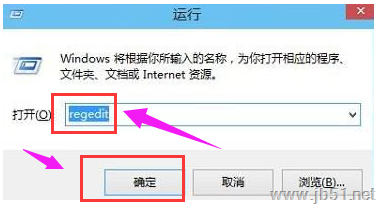
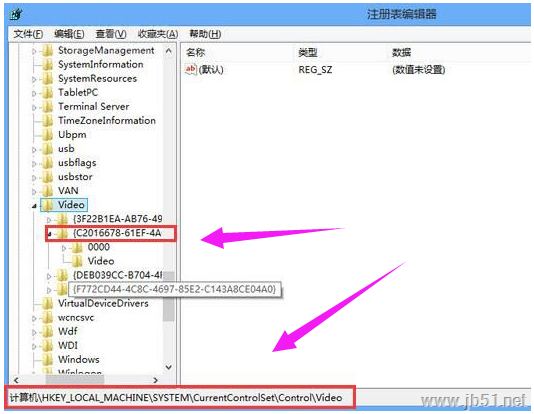
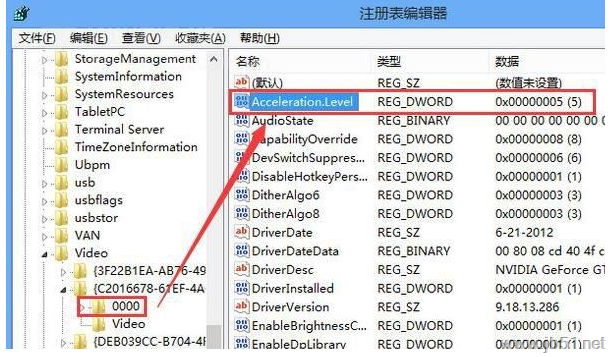

发表评论